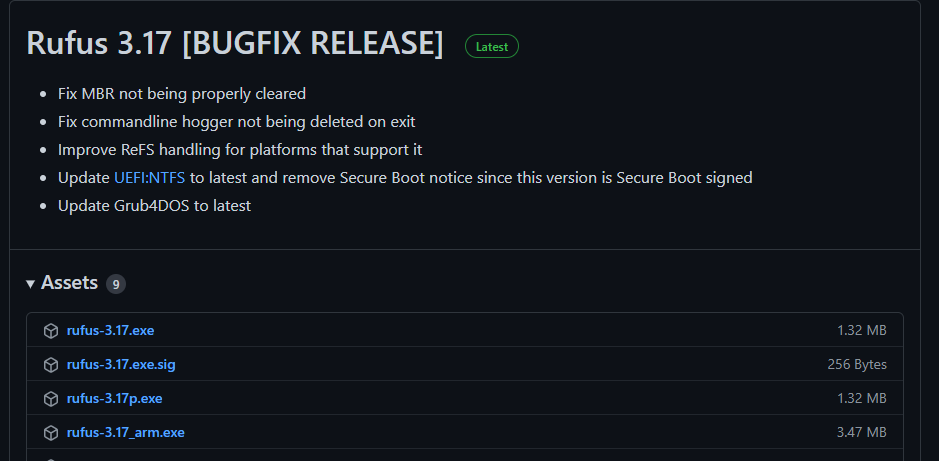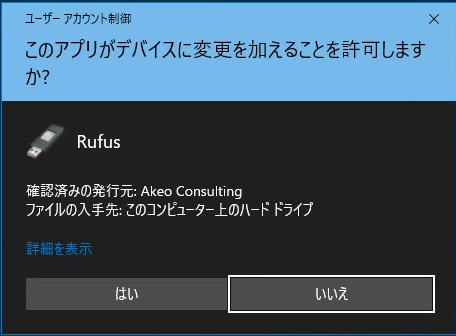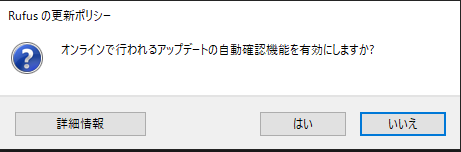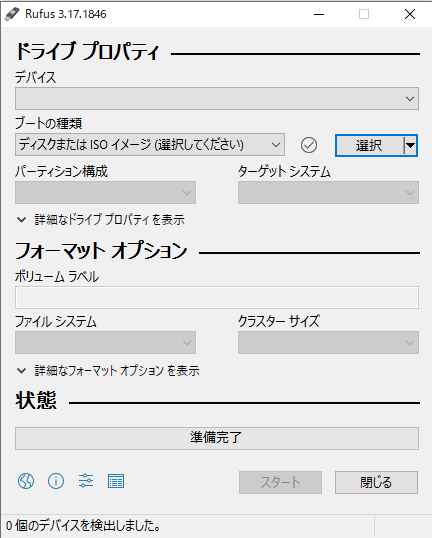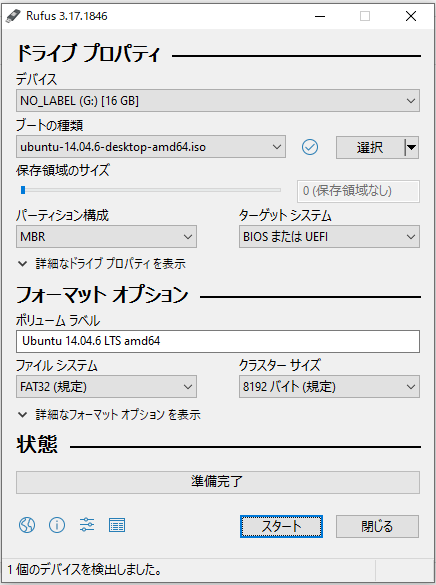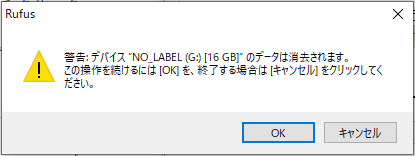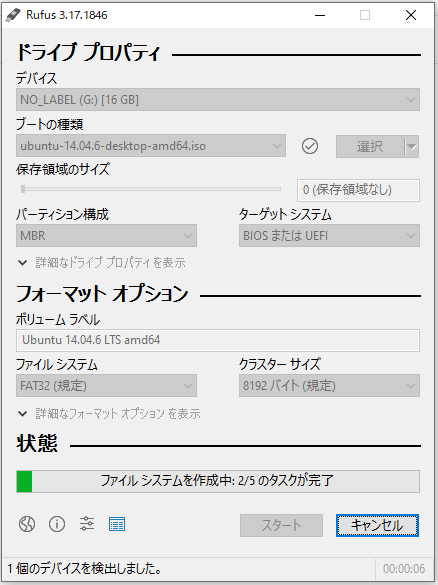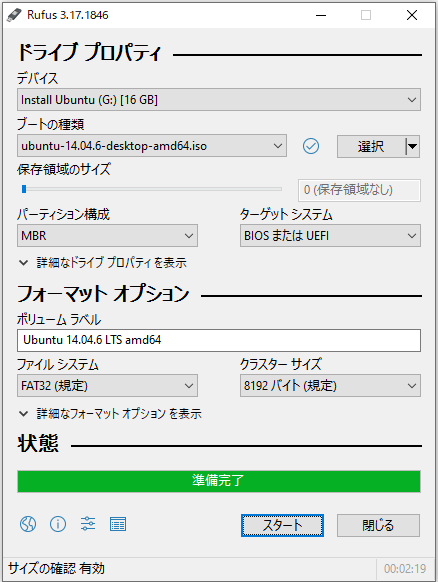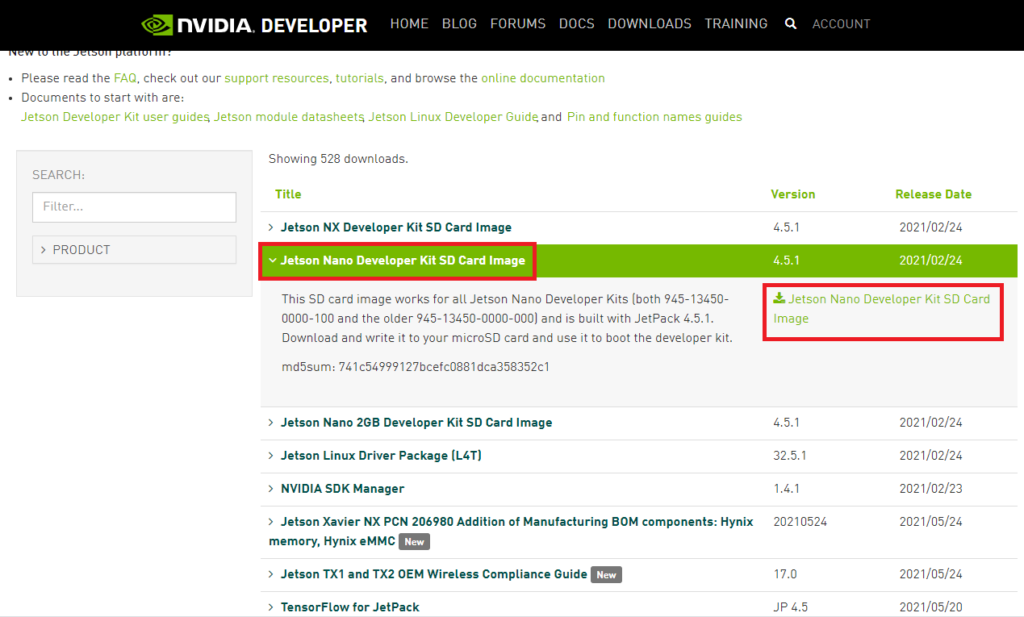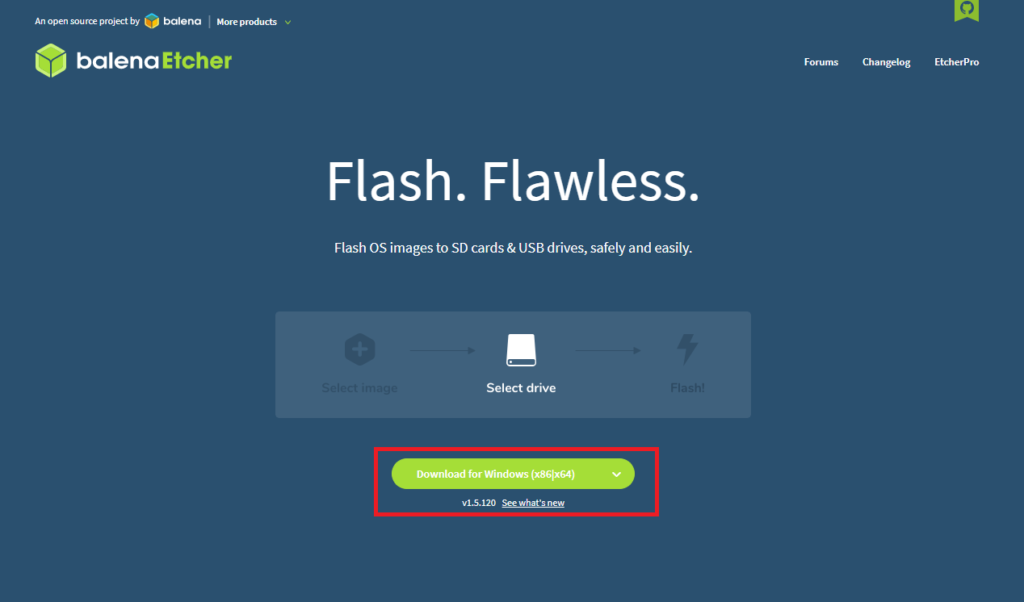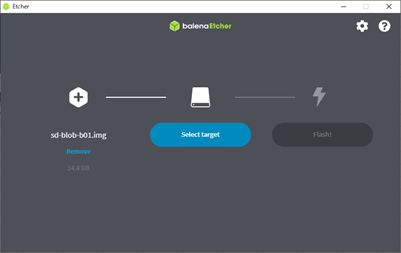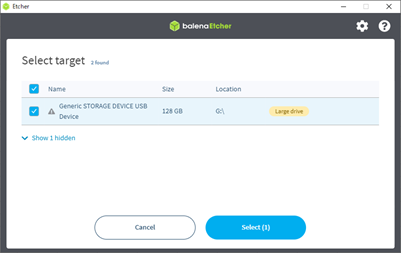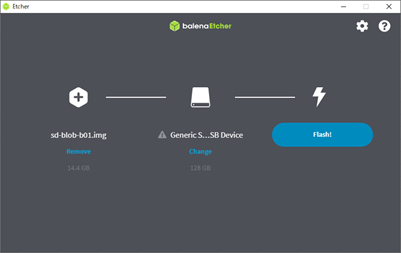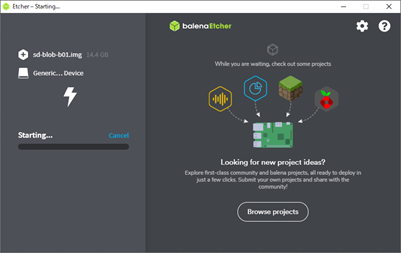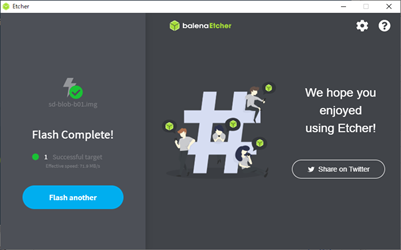使用しているMacbook AirをBig Surにアップデートし、暫く普通に作業していたが、ふと気付くと管理者ユーザーがいない。。。
管理者権限を必要とするシステム環境設定が全く出来ず。。。
どうやら初期設定画面による対応が必要との事。。。
手順として、PCの電源を落とす。
次に、電源を入れると同時にCommand+Rボタンを押し続ける。
画面にりんごマークが出たら離す。
初期設定画面が表示されるので、メニューバーからターミナルを起動する。
以下のコマンドを入力する。
rm /Volumes/Macintosh HD/var/db/.AppleSetupDone
特に何もメッセージが表示されなければ成功しているはず。
では、再起動!
無事に初期設定画面が表示され管理者ユーザーを作成できました。